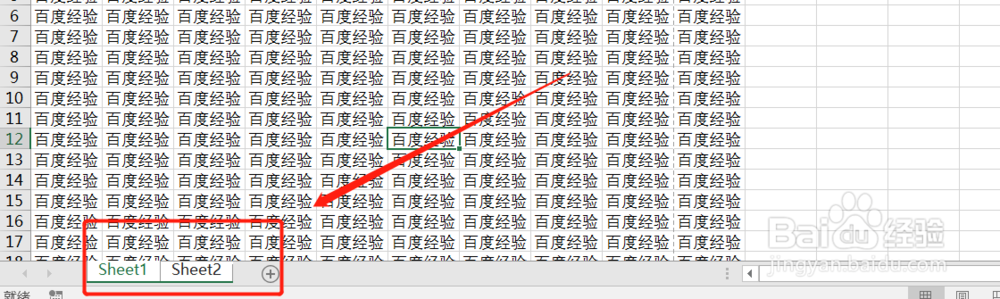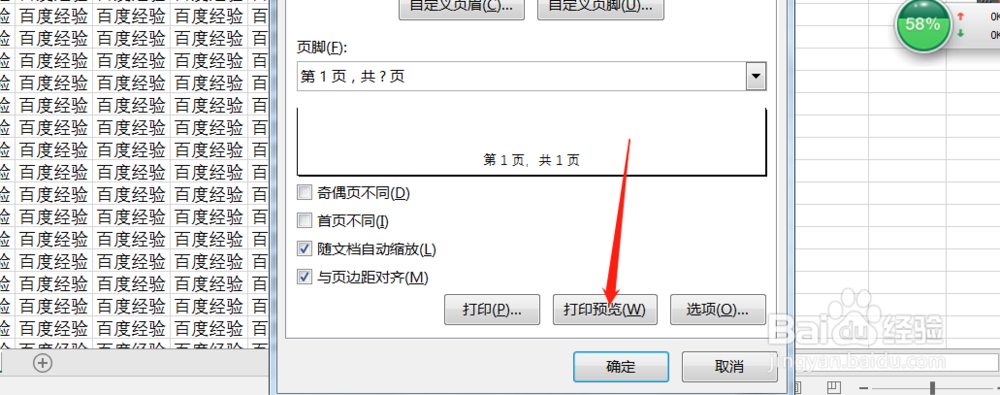1、打开excel在菜单栏中选择“页面设置”,在页面设置窗口中,找到下方的小箭头并点击
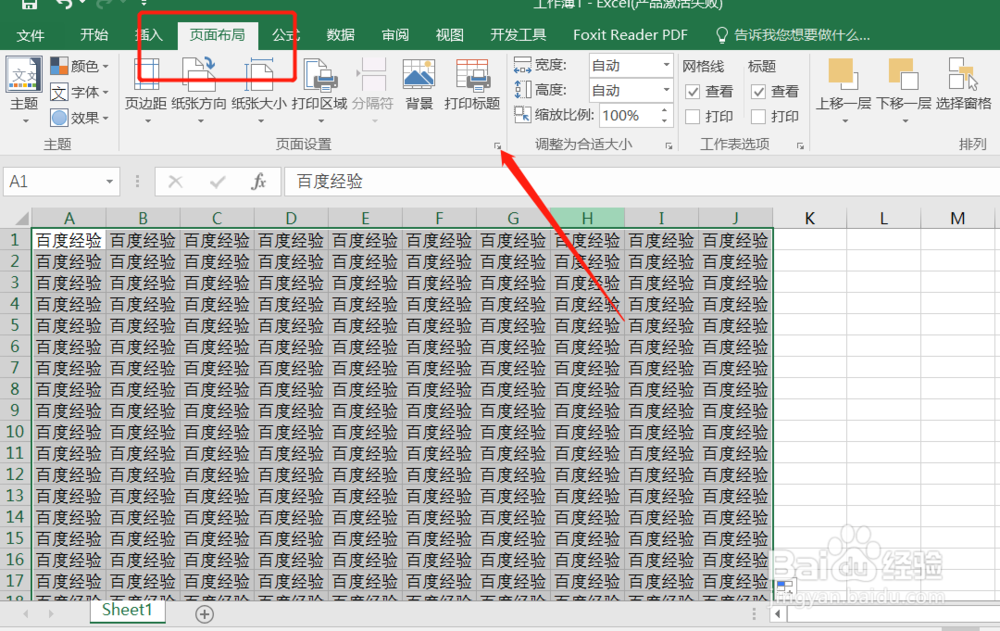
2、在打开的窗口中选择“页眉/页脚”找到页脚在其下拉列表中选择页码格式,选择后确定即可,之后执行“文件-打印预览”观察打印效果


3、在“页眉页脚”窗口中也可点击“自定义”页码格式,在自定义窗口中可选择插入的位置,插入的内容
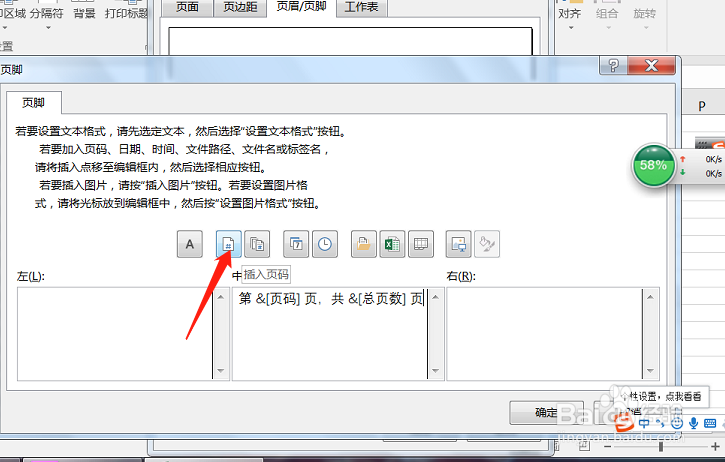
4、页面连续:在打印窗口中,找到“设置”在设置中选择打印内容为“打印整个工作薄”观察页码总数变化

5、快速设定多个工作表页码:按住Ctrl或者shift键选中酋篚靶高需要连续页码的工作表,然后按照前面的“页码页脚”去设置步骤页码,打印预览观察效果即可